
发布时间:2020-10-30 17: 08: 19
接上一篇从IDM(Internet Download Manager)里导出任务下载链接的教程,本文继续讲解如何把之前导出的任务下载链接导入到这款软件里。以Windows系统上的操作为例。
对于单个链接,直接使用新建任务按钮即可。对于多个或全部链接,接下来一步一步介绍。
如图1,在IDM主面板菜单栏点击“任务”,选择下拉菜单里的“导入”,按之前导出的链接文件格式选择对应的导入选项:txt文本文件或ef2格式的IDM导出文件,这里选“从文本文件导入”作为示范.
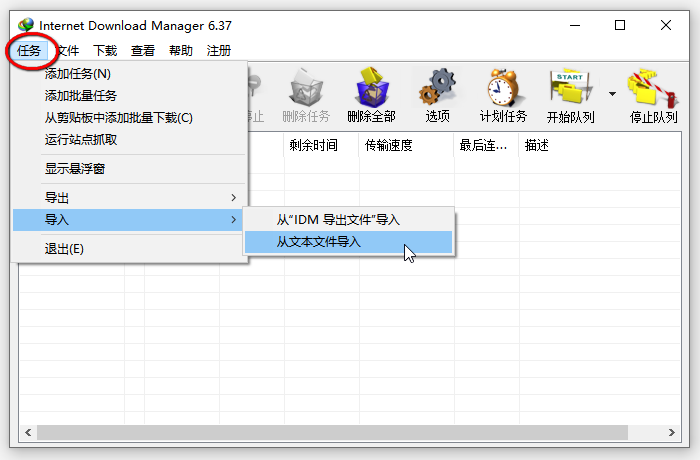
在弹出的“打开”对话框里找到已导出的链接文件,单击选中后点“打开”按钮,如图2。进入下一步。
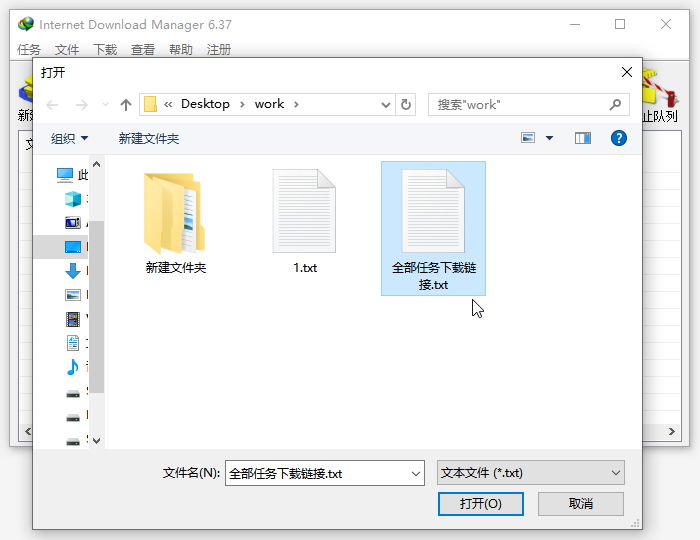
出现图3的导入对话框。先在列表中勾选需要导入的任务或直接点击“全部选择”按钮。在红框框出的“保存至”这一栏,有3种保存方式。
“每个文件保存至分类所对应的目录”会自动识别文件类型然后存到对应的分类文件夹;“保存至同一分类”这一项可以在下拉菜单选择需要的分类;点击“保存至同一目录”后面的“浏览”按钮可以选择要保存进哪个文件夹。
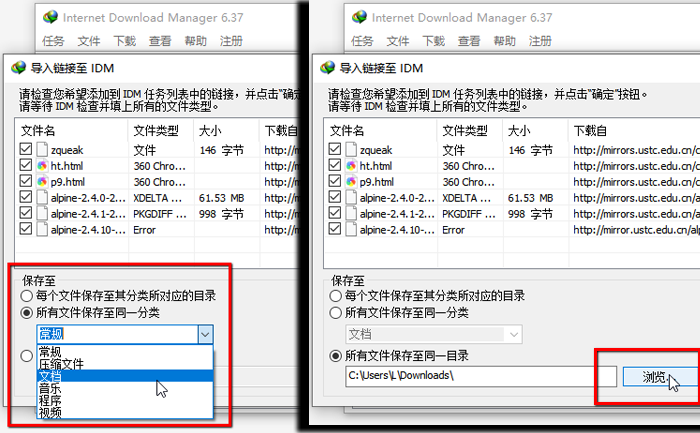
如果需要把某些任务保存到不同的文件夹,可以在这个窗口继续设置,如图4,先鼠标单击选中目标链接,再点击“编辑”按钮。
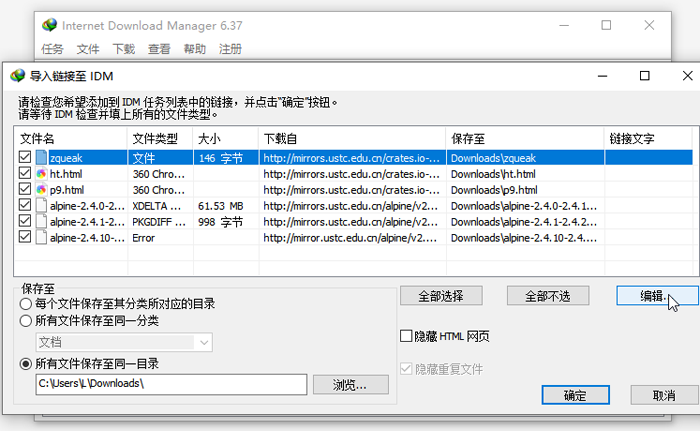
这时会打开“文件属性”对话框,如图5,点击“保存到”这一栏的“浏览”按钮,选择好目标文件夹,点击“确定”。
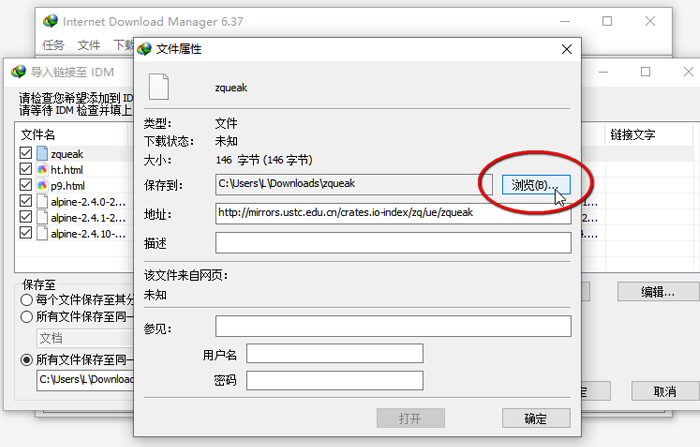
确认上面这些设置都正确后,点击导入对话框的确定就可以把这些任务下载链接一次性导入到IDM下载软件里,开始下载了。
以上就是IDM里有关如何导入任务下载链接的全部内容。通过导入功能可以批量复制和建立下载任务,节省时间减少出错。欲知更多有关信息,敬请访问IDM中文网站。
展开阅读全文
︾